无法连接到打印机0x000006be 打印机驱动错误0x000006be
在工作或学习中,我们经常会遇到需要打印文件的情况,当我们尝试连接打印机时,却遇到了无法连接到打印机0x000006be或打印机驱动错误0x000006be的问题。这种错误常常让人感到困惑和苦恼,影响了工作效率和学习进度。要解决这个问题,我们需要深入了解可能导致这种错误的原因,并采取相应的措施来解决。接下来让我们一起探讨一下如何应对这些打印机问题,让我们的工作和学习更加顺畅。
具体方法:
1.首先在运行里输入主机电脑的IP地址,试试能否查看到共享的打印机,再进行下一步。
2.进入设备和打印机界面。选择“添加打印机”—“添加本地打印机”。

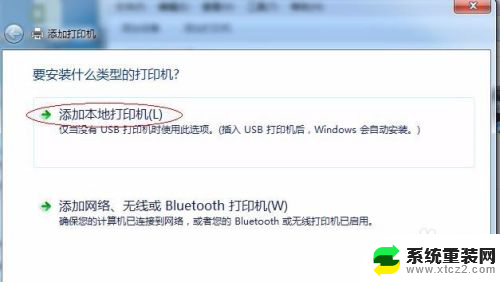
3.选择的打印机端口时就选“LPT1”端口。
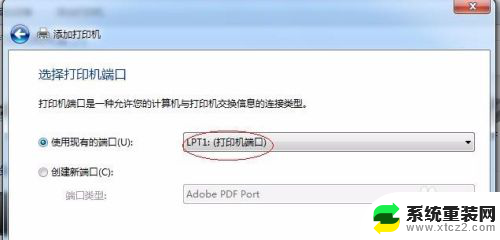
4.从磁盘安装打印机驱动,现在新买打印机都会附送驱动光盘。没有的话可以到官网去下载驱动。
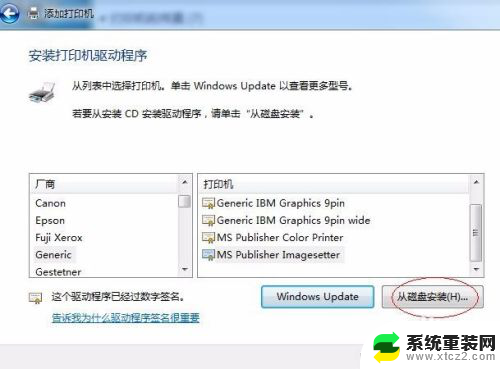
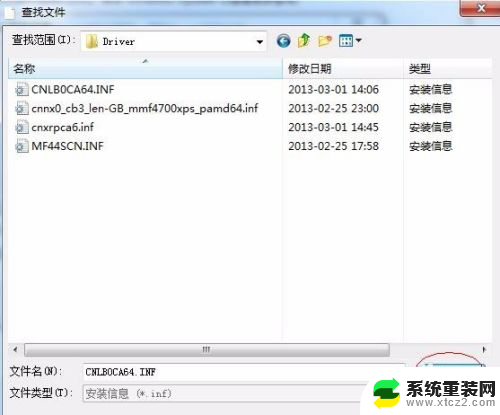
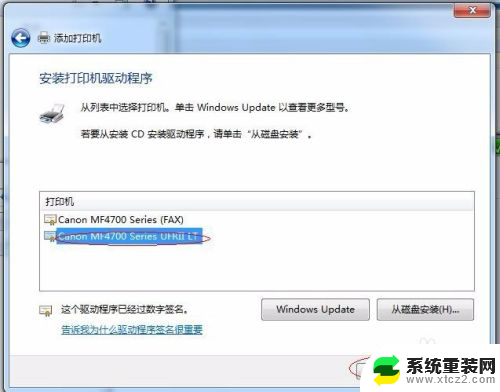
5.安装完驱动回到设备和打印机界面,就能看到已装好的打印机的图标。此时的打印机只是本地本身虚拟的打印机,并没有实际联系到打印机。是不能实现打印的。我们需要改变它的打印端口。
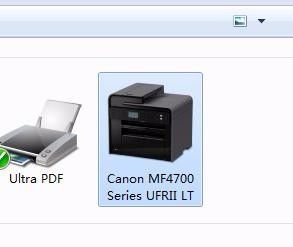
6.右键打印机图标“打印机属性”—“端口”—“添加端口”—“Local Port”—“新端口”。
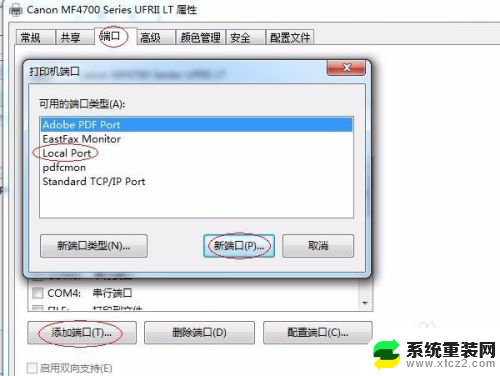
7.此时会弹出输入端口名的窗口,如图左边框是主机端的IP地址,右边框是共享打印机的名称。输入“\\192.168.6.34\Canon MF4700 Series UFRII LT”
8.共享打印机名在主机端可以看到,觉得太长,共享的时候可以把名字改短点。
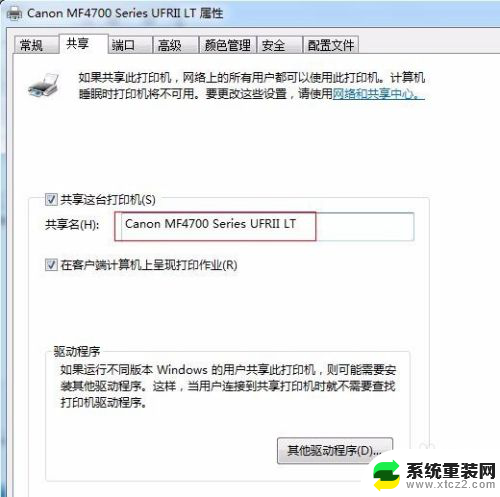
9.最后是应用创建的端口。打印测试纸。这时就不会再出现0x000006be的错误了。
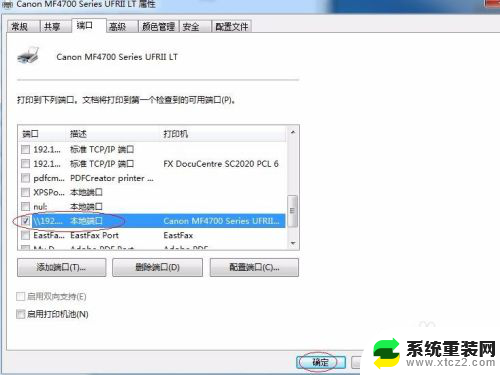
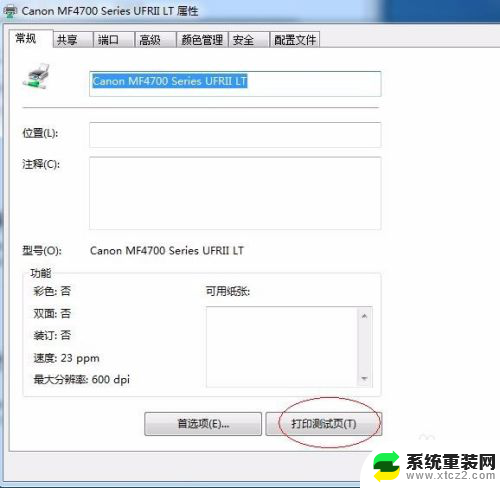
以上就是关于无法连接到打印机0x000006be的全部内容,如果有出现相同情况的用户,可以按照以上方法来解决。
无法连接到打印机0x000006be 打印机驱动错误0x000006be相关教程
- windows找不到打印机 电脑无法连接打印机怎么办
- 打印机怎么连接wifi网络 无线打印机连接方法
- 打印机怎么连无线网络 无线打印机连接WiFi的设置方法
- 连接共享打印机用户名或密码错误 如何解决连接共享打印机提示输入用户名和密码的问题
- 打印机驱动正在使用中无法删除怎么办 打印机驱动无法卸载的解决方法
- 电脑咋连接打印机了 电脑连接打印机的方法
- hp打印机连接电脑怎么操作 电脑连接打印机的方法
- 打印机如何wifi连接电脑 电脑连接无线打印机设置
- usb连打印机找不到 电脑无法识别USB打印机怎么办
- 打印机怎样连接打印 电脑怎样连接打印机
- 联想笔记本怎样连耳机 联想小新蓝牙耳机连接方法
- 笔记本的显卡怎么看 笔记本电脑显卡怎么选择
- u盘满了导致无法使用 U盘容量已满无法打开
- 电脑锁屏时间短怎么弄时长 电脑锁屏时间调整
- 电脑桌面自动排序怎么设置 桌面图标排序方式设置方法
- 电脑程序停止工作怎么修复 电脑出现该程序已停止工作如何解决
电脑教程推荐